Cara menggunakan jika dan bersarang jika pernyataan di excel
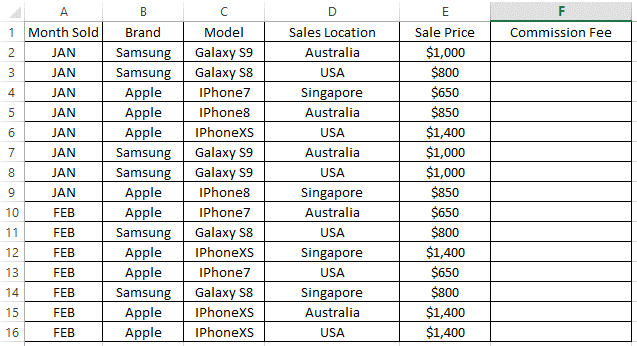
- 2761
- 129
- Ian Parker
Salah satu fungsi Excel yang saya gunakan sedikit dalam rumus saya adalah JIKA fungsi. Itu JIKA Fungsi digunakan untuk menguji kondisi logis dan menghasilkan dua hasil yang berbeda tergantung pada apakah kondisi logis kembali BENAR atau PALSU.
Mari kita gunakan tabel penjualan ponsel di bawah ini sebagai contoh. Anda dapat mengunduh file contoh di sini.
Daftar isi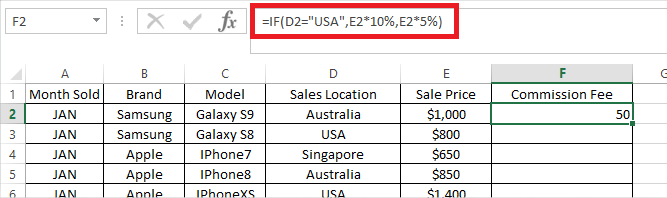
Breakdown Formula:
- = If ( - Itu “=” menunjukkan awal formula di dalam sel dan JIKA adalah fungsi Excel yang kami gunakan.
- D2 = "USA" - Tes logis yang kami lakukan (i.e. Jika data di kolom D2 adalah Amerika Serikat).
- E2*10% - Hasil yang akan dikembalikan oleh rumus jika uji logis awal menghasilkan BENAR (Saya.e. nilai dalam kolom D2 adalah Amerika Serikat).
- E2*5% - Hasil yang akan dikembalikan oleh rumus jika uji logis awal menghasilkan PALSU (Saya.e. nilai dalam kolom D2 adalah BUKAN Amerika Serikat).
- ) - Penutupan braket menunjukkan akhir formula.
Maka Anda dapat menyalin formula dari Sel F2 ke sisa baris Kolom f dan itu akan menghitung Biaya komisi untuk setiap baris, baik sebesar 10% atau 5% tergantung pada apakah JIKA Tes logis kembali BENAR atau PALSU di setiap baris.
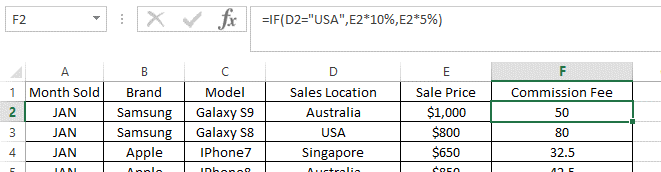
Jika berfungsi dengan beberapa kondisi
Bagaimana jika aturannya sedikit lebih rumit di mana Anda perlu menguji lebih dari satu kondisi logis dengan hasil yang berbeda dikembalikan untuk setiap kondisi?
Excel memiliki jawaban untuk ini! Kami dapat menggabungkan beberapa JIKA fungsi dalam sel yang sama, yang kadang -kadang dikenal sebagai a Bersarang jika.
Pertimbangkan skenario serupa di mana Komisi berbeda untuk masing -masing Lokasi Penjualan seperti di bawah ini:
- Amerika Serikat 10%
- Australia 5%
- Singapura 2%
Di dalam Sel F2 (yang kemudian akan disalin ke sisa baris di kolom yang sama f), masukkan rumus sebagai berikut:
= If (d2 = "usa", e2*10%, if (d2 = "australia", e2*5%, e2*2%))
Breakdown Formula:
- = If ( - Awal formula menggunakan pernyataan IF
- D2 = "USA" - Tes logis pertama yang kami lakukan (i.e. Jika data di kolom D2 adalah Amerika Serikat).
- E2*10% - Hasil yang akan dikembalikan oleh rumus jika uji logis awal menghasilkan BENAR (Saya.e. nilai dalam kolom D2 adalah Amerika Serikat).
- If (d2 = "australia", e2*5%, e2*2%) - Excel kedua jika pernyataan yang akan dinilai jika tes logis awal menghasilkan PALSU (Saya.e. nilai di kolom d2 adalah BUKAN Amerika Serikat). Ini adalah sintaksis yang serupa dari “Jika berfungsi dengan kondisi tunggal ” dibahas sebelumnya dalam artikel ini di mana jika bernilai Sel D2 adalah Australia, hasil dari E2*5% akan dikembalikan. Jika tidak, jika nilainya tidak Australia, fungsi akan mengembalikan hasil E2*2%.
- ) - Penutupan braket menunjukkan akhir formula untuk yang pertama JIKA fungsi.
Karena Excel akan menilai rumus dari kiri ke kanan, ketika tes logis dipenuhi (e.G. D2 = "usa", Fungsi akan berhenti dan mengembalikan hasilnya, mengabaikan tes logis lebih lanjut setelah (e.G. D2 = "Australia".)
Jadi jika tes logis pertama kembali PALSU (Saya.e. Lokasi tidak Amerika Serikat), itu akan terus menilai tes logis kedua. Jika tes logis kedua kembali PALSU juga (i.e. Lokasi tidak Australia), kita tidak perlu menguji lebih lanjut karena kita tahu satu -satunya nilai yang mungkin terjadi Sel D2 adalah Singapura Oleh karena itu harus mengembalikan hasil E2*2%.
Jika Anda lebih suka kejelasan, Anda dapat menambahkan tes logis ketiga If (d2 = "singapore", "value if true", "value if false"). Oleh karena itu, formula lengkap lengkap seperti yang ditunjukkan di bawah ini:
= If (d2 = "usa", e2*10%, if (d2 = "australia", e2*5%, if (d2 = "singapore", e2*2%)))
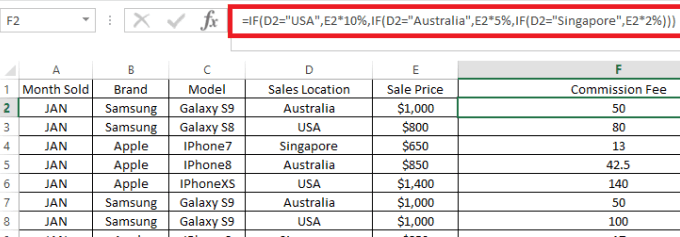
Seperti disebutkan sebelumnya, hal di atas akan mengembalikan hasil yang sama dengan formula awal yang kami miliki.
= If (d2 = "usa", e2*10%, if (d2 = "australia", e2*5%, e2*2%))
Kiat cepat
- Untuk setiap single JIKA( fungsi, perlu ada braket bundar pembukaan dan. Saat ada tiga JIKA Fungsi sesuai salah satu contoh di atas, formula akan membutuhkan tiga kurung penutup “))”, masing -masing menandai akhir dari celah yang sesuai JIKA( penyataan.
- Jika kami tidak menentukan hasil kedua dari uji logis (saat uji logis menghasilkan PALSU), nilai default yang ditetapkan oleh Excel akan menjadi teks "PALSU". Jadi formula = If (d2 = "usa", e2*10%) akan mengembalikan teks "PALSU" jika D2 tidak "AMERIKA SERIKAT".
- Jika Anda memiliki beberapa tes logis yang berbeda masing -masing dengan hasilnya yang berbeda, Anda dapat menggabungkan/bersarang JIKA Fungsi beberapa kali, satu demi satu, mirip dengan contoh di atas.
- « Temukan file spesifik di Windows Explorer dengan tip pencarian ini
- Gulir ke bawah secara otomatis ke halaman web Anda »

